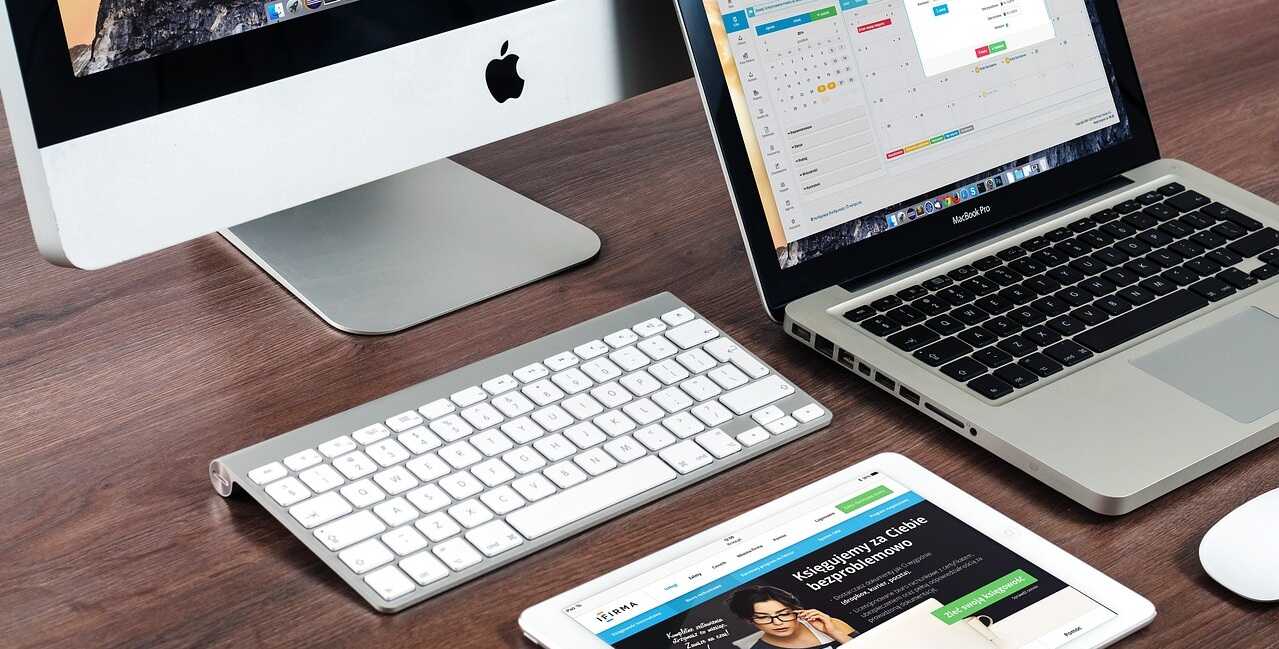Si vous êtes un nouvel utilisateur de Macbook ou iMac, vous avez sans doute remarqué que les chiffres ne s’affichent pas lorsque vous appuyez sur les touches correspondantes. En effet, le clavier configuré par défaut en mode « Français » requiert que vous appuyiez sur la touche Shift en même temps que la touche du chiffre pour les saisir, ce qui peut s’avérer peu pratique.
Vous vous demandez donc comment activer le clavier numérique afin de pouvoir facilement écrire des chiffres ? Suivez ce guide!
Activer le clavier numérique sur Mac
Voici comment procéder pour activer le clavier numérique sur Mac :
- Utilisez le raccourci clavier ⌘ Commande + Espace pour ouvrir la barre de recherche Spotlight, puis tapez « clavier ».
- Cliquez sur l’onglet « Méthodes de saisie » dans la fenêtre qui s’affiche.
- Sélectionnez le clavier « Français – Numérique » dans la liste proposée.
Si ce clavier n’est pas visible dans la liste, cliquez sur le symbole « + » en bas à gauche de la fenêtre pour l’ajouter.
- Sélectionnez la langue « Français« , puis « Français – Numérique » et cliquez sur « Ajouter« .
- Sélectionnez le clavier « Français – Numérique » pour l’activer.
Vous pouvez maintenant saisir des chiffres en appuyant sur la touche Majuscule suivie du chiffre souhaité. Par exemple, pour écrire le chiffre 1 avec le clavier « Français – Numérique », appuyez sur Majuscule + 1.
Voilà, vous avez activé le clavier numérique sur votre Mac et pouvez désormais saisir des chiffres plus facilement.
Astuce pour changer rapidement de clavier sur votre Mac
Si vous avez besoin de changer de clavier régulièrement et rapidement, vous pouvez ajouter l’option de choix de clavier directement dans la barre de menu de votre Mac.
Pour cela, ouvrez la fenêtre « Clavier » en utilisant la méthode expliquée précédemment.
Cochez ensuite la case « Afficher le menu de saisie dans la barre des menus » qui se trouve en bas de la fenêtre.
Une fois cette option activée, un nouvel icône apparaîtra dans la barre de menu de votre Mac, représentant le clavier actuellement sélectionné. En cliquant sur cet icône, vous pourrez accéder rapidement aux autres claviers disponibles et changer de clavier en un seul clic.
Cette astuce est particulièrement utile si vous utilisez plusieurs langues ou si vous travaillez avec des claviers spécifiques à certaines applications.
![]()